Uwaga
Dostęp do tej strony wymaga autoryzacji. Może spróbować zalogować się lub zmienić katalogi.
Dostęp do tej strony wymaga autoryzacji. Możesz spróbować zmienić katalogi.
Z tego artykułu dowiesz się, jak dodać publiczne konto GitHub lub GitHub Enterprise do łańcucha kluczy programu Visual Studio. Po dodaniu konta możesz śledzić zmiany kodu w repozytoriach GitHub bezpośrednio z poziomu programu Visual Studio. Można również tworzyć i używać funkcji GitHub Actions na potrzeby automatyzacji wdrażania.
Dodawanie publicznych kont usługi GitHub
Publiczne konto usługi GitHub można dodać w dowolnym momencie po zalogowaniu się do programu Visual Studio przy użyciu konta Microsoft, konta służbowego lub konta szkolnego.
Z tego artykułu dowiesz się, jak dodać publiczne konto GitHub lub GitHub Enterprise do łańcucha kluczy programu Visual Studio. Po dodaniu konta możesz użyć narzędzia GitHub Copilot i śledzić zmiany kodu w repozytoriach GitHub bezpośrednio z poziomu programu Visual Studio. Można również tworzyć i używać funkcji GitHub Actions na potrzeby automatyzacji wdrażania.
Dodawanie publicznych kont usługi GitHub
Możesz dodać swoje publiczne konto GitHub przy pierwszym uruchomieniu lub nowszym bez konieczności logowania się do programu Visual Studio przy użyciu konta Microsoft, konta służbowego lub konta szkolnego. Do środowiska IDE można dodać wiele kont usługi GitHub. Pierwsze dodane konto staje się aktywnym kontem, ale możesz w dowolnym momencie przełączyć aktywne konto na inne. Dodanie wielu kont GitHub wpływa na Copilot oraz scenariusze kontroli wersji, a także ogólne doświadczenia z uwierzytelnianiem GitHub w programie Visual Studio.
Jeśli masz zainstalowaną aplikację GitHub Copilot, możesz dodać konto usługi GitHub z subskrypcją Copilot, wybierając pozycję Zaloguj się, aby użyć narzędzia Copilot z ikony stanu Copilot usługi GitHub lub Zarejestruj się w aplikacji Copilot Free w oknie czatu, nawet jeśli nie zalogowano się do programu Visual Studio przy użyciu konta Microsoft, konta służbowego lub konta szkolnego.
Dodawanie konta usługi GitHub przy pierwszym uruchomieniu
W programie Visual Studio 17.13 lub nowszym możesz teraz zalogować się przy użyciu konta usługi GitHub po pierwszym uruchomieniu programu Visual Studio.

Jeśli zalogujesz się przy użyciu konta usługi GitHub, które nie ma aktywnej subskrypcji narzędzia GitHub Copilot, możesz wybrać opcję Aktywuj copilot Free podczas pierwszego uruchamiania przy użyciu programu Visual Studio 17.14 lub nowszego albo zarejestrować się później z znaczka GitHub Copilot w środowisku IDE lub oknie czatu.
Jeśli aplikacja Copilot jest wyłączona przez administratora, pierwsze środowisko uruchamiania przestrzega zasad grupy.
Jeśli zdecydujesz się nie zalogować się w usłudze GitHub przy pierwszym uruchomieniu, możesz dodać konto usługi GitHub później przy użyciu karty profilu lub okna dialogowego Ustawienia konta w następujący sposób.
Dodawanie konta usługi GitHub z karty profilu
Wybierz link Zaloguj się w prawym górnym rogu środowiska programu Visual Studio i zaloguj się przy użyciu konta Microsoft, konta służbowego lub konta szkolnego lub konta usługi GitHub.

Następnie postępuj zgodnie z tymi instrukcjami, aby dodać konto usługi GitHub.
Wybierz ikonę z nazwą profilu w prawym górnym rogu środowiska programu Visual Studio, wybierz pozycję GitHub , jeśli jeszcze nie zalogowano się lub Dodaj inne konto, a następnie wybierz pozycję GitHub.

Nastąpi przekierowanie do przeglądarki, w której możesz zalogować się przy użyciu poświadczeń usługi GitHub. Po zalogowaniu się zostanie wyświetlone okno sukcesu w przeglądarce i możesz wrócić do programu Visual Studio.
Dodane konto usługi GitHub będzie teraz obecne na karcie profilu. Należy pamiętać, że konto, które zostało zalogowane przy użyciu pierwszego konta, to aktywne konto.

Dodawanie konta usługi GitHub z okna dialogowego Ustawienia konta
Otwórz okno dialogowe Ustawienia konta, przechodząc do Plik>Ustawienia konta....
W podmenu Wszystkie konta wybierz pozycję + Dodaj, aby dodać konto, a następnie wybierz pozycję GitHub.
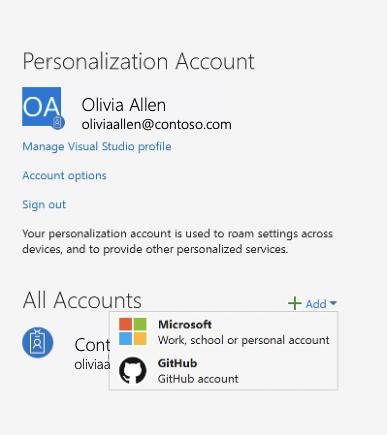
Nastąpi przekierowanie do przeglądarki, w której możesz zalogować się przy użyciu poświadczeń usługi GitHub. Po zalogowaniu się zostanie wyświetlone okno sukcesu w przeglądarce i możesz wrócić do programu Visual Studio.
okno powodzenia
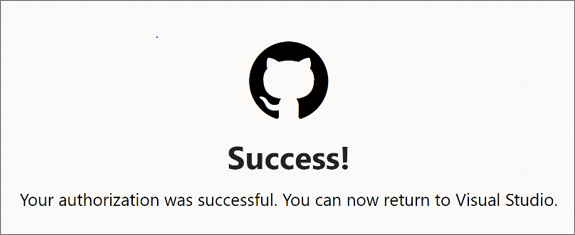
Twoje konto usługi GitHub będzie teraz obecne w podmenu Wszystkie konta.
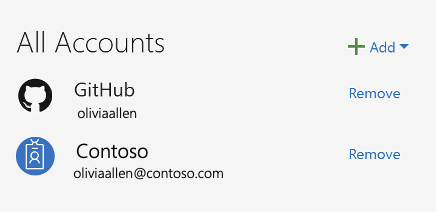
Otwórz okno dialogowe Ustawienia konta, przechodząc do Plik>Ustawienia konta....
W podmenu Wszystkie konta wybierz pozycję + Dodaj, aby dodać konto, a następnie wybierz pozycję GitHub.

Nastąpi przekierowanie do przeglądarki, w której możesz zalogować się przy użyciu poświadczeń usługi GitHub. Po zalogowaniu się zostanie wyświetlone okno sukcesu w przeglądarce i możesz wrócić do programu Visual Studio.
Twoje konto usługi GitHub będzie teraz obecne w podmenu Wszystkie konta. To konto staje się aktywnym kontem.

Przełączanie aktywnego konta
Aktywne konto można przełączyć na inne zalogowane konto usługi GitHub z karty profilu lub okna dialogowego Ustawienia konta .
Przełączanie przy użyciu karty profilu
Wybierz link Zaloguj się w prawym górnym rogu środowiska IDE, wybierz pozycję ... dla konta, które chcesz utworzyć nowe aktywne konto, a następnie wybierz pozycję Ustaw jako aktywne konto.

Przełączanie przy użyciu ustawień konta
Otwórz opcje konta , klikając pozycję ... dla konta, które chcesz utworzyć nowe aktywne konto, a następnie wybierz pozycję Ustaw jako aktywne konto.

Włącz konta przedsiębiorstwa GitHub
Domyślnie program Visual Studio ma włączone tylko publiczne konta usługi GitHub. Wykonaj poniższe kroki, aby dodać konto serwera GitHub Enterprise Server lub konto skojarzone z punktami końcowymi .ghe.com.
Aby włączyć konta GitHub Enterprise, przejdź do Tools>Options i wyszukaj opcje konta.
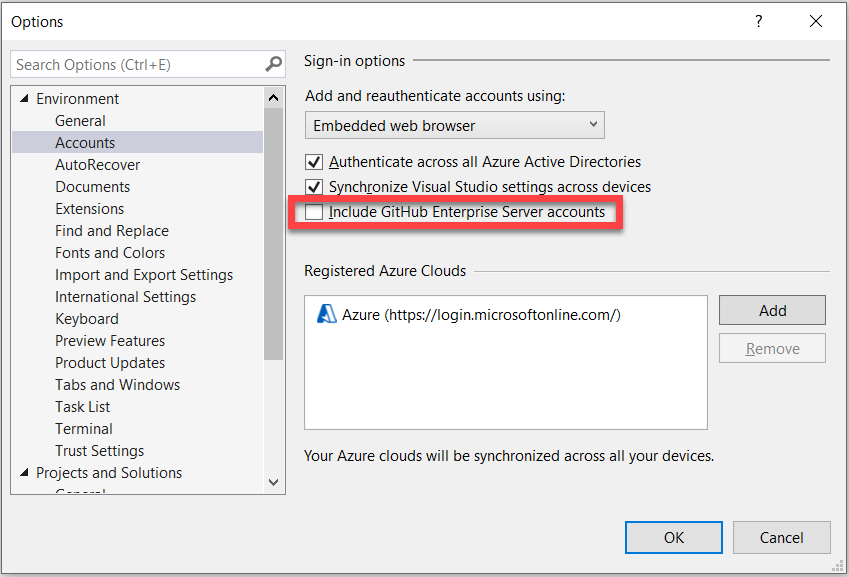
Następnie zaznacz pole wyboru , aby Uwzględnij konta usługi GitHub Enterprise Server. Następnym razem, gdy przejdziesz do ustawienia konta i spróbujesz dodać konto GitHub, zobaczysz opcje dla GitHub i GitHub Enterprise.
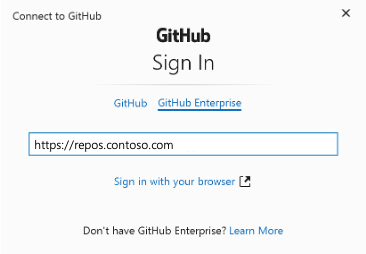
Po wprowadzeniu adresu serwera GitHub Enterprise wybierz pozycję Zaloguj się przy użyciu przeglądarki. W tym miejscu możesz zalogować się przy użyciu poświadczeń usługi GitHub Enterprise.
Aby włączyć konta przedsiębiorstwa usługi GitHub, przejdź do pozycji Narzędzia>Opcje>Więcej kont.

Następnie zaznacz pole wyboru, aby uwzględnić konta usługi GitHub Enterprise Cloud i GitHub Enterprise Server. Następnym razem, gdy przejdziesz do ustawienia konta i spróbujesz dodać konto GitHub, zobaczysz opcje dla GitHub i GitHub Enterprise.
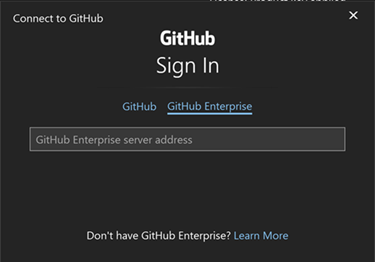
Po wprowadzeniu adresu URL usługi GitHub Enterprise wybierz pozycję Zaloguj się przy użyciu przeglądarki. W tym miejscu możesz zalogować się przy użyciu poświadczeń usługi GitHub Enterprise.
Notatka
Aby dodać konto w celu uzyskania dostępu do zasobów github.com, takich jak github.com/enterprises/*, wykonaj kroki dotyczące dodawania publicznych kont usługi GitHub.
Dodawanie kont użytkownika zarządzanego w usłudze GitHub Enterprise (EMU)
Możesz dodać swoje konto EMU GitHub w następujący sposób:
Zarządzanie kontami przy użyciu karty profilu
Wybierz ikonę z inicjałami w prawym górnym rogu środowiska programu Visual Studio. Następnie wybierz pozycję Dodaj inne konto>GitHub.
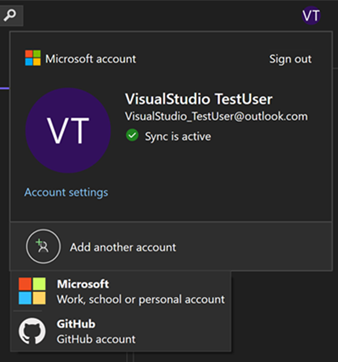
Nastąpi przekierowanie do przeglądarki, w której możesz zalogować się przy użyciu poświadczeń EMU usługi GitHub.
Zarządzanie kontami przy użyciu okna dialogowego Ustawienia konta
Wybierz ikonę z inicjałami w prawym górnym rogu środowiska programu Visual Studio. Otwórz okno dialogowe Ustawienia konta, wybierając Ustawienia konta lub przechodząc do plik >Ustawienia konta....
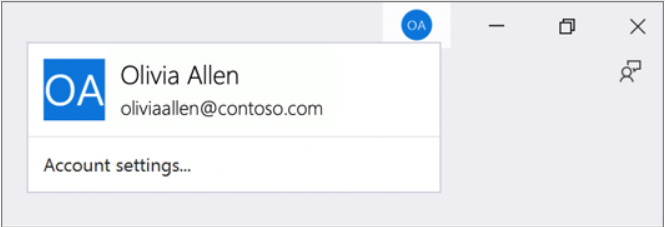
Z listy rozwijanej Wszystkie konta wybierz pozycję + Dodaj, aby dodać konto, a następnie wybierz pozycję GitHub.
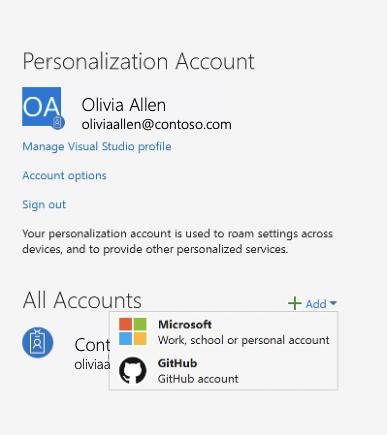
Wybierz GitHub Enterprise w oknie dialogowym Połącz z GitHub.
Wybierz ikonę z inicjałami w prawym górnym rogu środowiska programu Visual Studio. Otwórz okno dialogowe Ustawienia konta, wybierając Ustawienia konta lub przechodząc do plik >Ustawienia konta....

Z listy rozwijanej Wszystkie konta wybierz pozycję + Dodaj, aby dodać konto, a następnie wybierz pozycję GitHub.
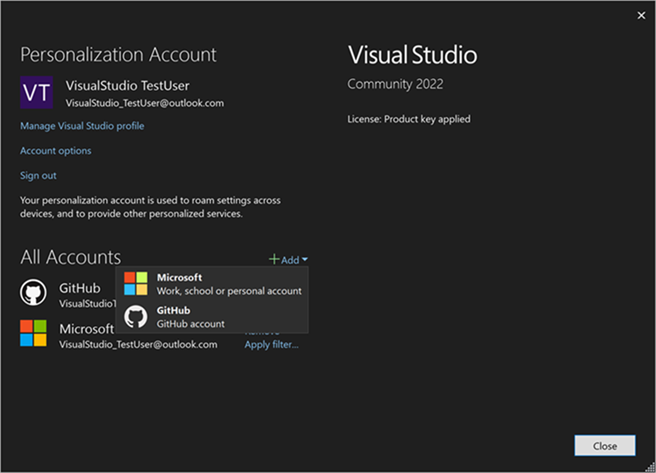
Wybierz GitHub Enterprise w oknie dialogowym Połącz z GitHub.
Notatka
Upewnij się, że na tej stronie wprowadzasz poświadczenia konta GitHub EMU (nazwa użytkownika zawiera znak podkreślenia, a następnie nazwę firmy).
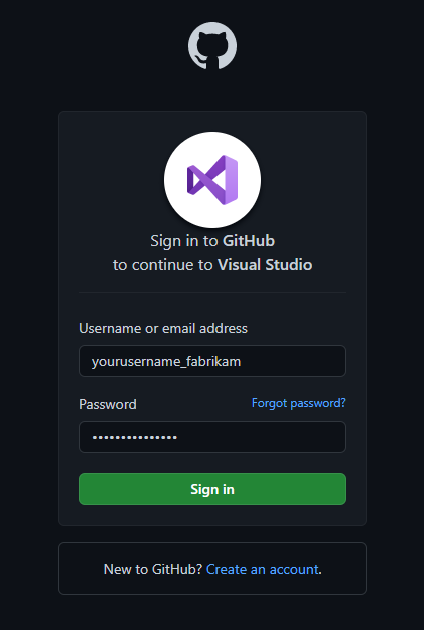
Po zalogowaniu się zostanie wyświetlone okno sukcesu w przeglądarce i możesz wrócić do programu Visual Studio.
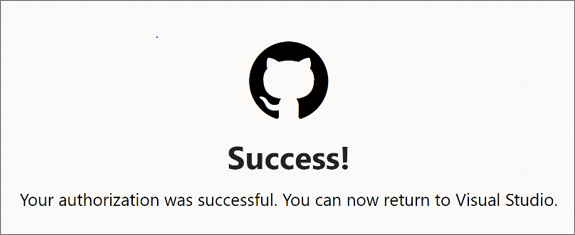
Usuwanie konta
Aby usunąć konto, wybierz pozycję Usuń dla konta, które chcesz usunąć z podmenu Wszystkie konta w oknie dialogowym ustawień konta.
- Wybierz pozycję Plik > Ustawienia konta....
- wszystkie konta zawiera listę wszystkich kont zalogowanych w programie Visual Studio. Wybierz pozycję Usuń dla konta, które chcesz usunąć.
- Potwierdź usunięcie w wyświetlonym oknie dialogowym.
Aby usunąć konto:
Wybierz ikonę z nazwą profilu w prawym górnym rogu środowiska programu Visual Studio.
Wybierz pozycję Usuń konto dla konta, które chcesz usunąć.
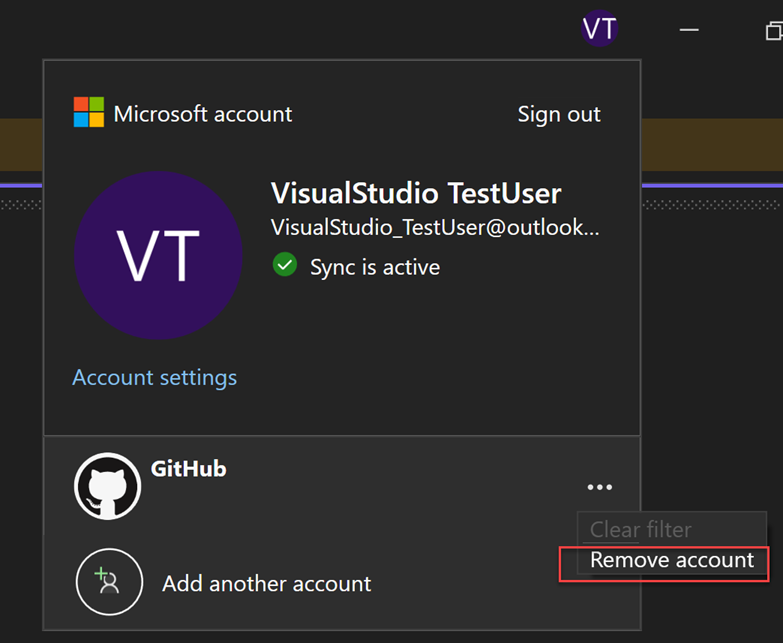
Możesz również użyć okna dialogowego ustawienia konta , aby usunąć konto.
Wybierz pozycję Plik > Ustawienia konta....
wszystkie konta zawiera listę wszystkich kont zalogowanych w programie Visual Studio. Wybierz pozycję Usuń dla konta, które chcesz usunąć.
Potwierdź usunięcie w wyświetlonym oknie dialogowym.
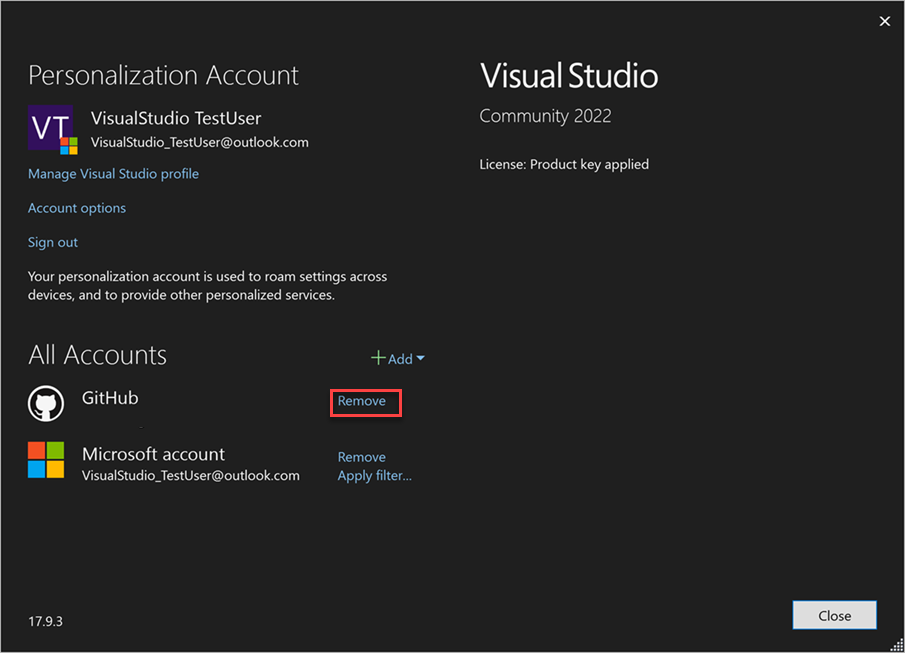
Rozwiązywanie problemów z logowaniem
Jeśli występują problemy podczas dodawania lub ponownego uwierzytelniania kont usługi GitHub, spróbuj wykonać następujące czynności:
Problemy z zabezpieczeniami protokołu HTTP Strict Transport Security (HSTS)
Sprawdź, czy protokół HTTP Strict Transport Security (HSTS) nie jest włączony dla localhost w domyślnej przeglądarce internetowej systemu:
- W przeglądarce Microsoft Edge możesz wpisać: edge://net-internals/#hsts i wprowadzić
localhostw sekcji Usuń zasady zabezpieczeń domeny. - W Google Chrome wpisz: chrome://net-internals/#hsts i wprowadź
localhostw sekcji Usuń zasady zabezpieczeń domeny.
Problemy z uruchamianiem jako użytkownik
Uruchamianie programu Visual Studio przy użyciu konta, które nie jest zgodne z zalogowanym kontem systemu Windows, może powodować problemy podczas dodawania kont usługi GitHub do programu Visual Studio. Ten problem może wystąpić podczas korzystania z produktów innych firm, które próbują uruchomić program Visual Studio z podwyższonym poziomem uprawnień.
Możesz zweryfikować użytkownika, wykonując następujące kroki:
- Otwórz
Task Manager - Przejdź do karty
Details - Wyszukiwanie procesu
devenv.exe - Upewnij się, że nazwa użytkownika tego procesu jest zgodna z zalogowanym kontem systemu Windows
Aby rozwiązać ten problem, uruchom program Visual Studio jako użytkownik zalogowany w systemie Windows, a następnie dodaj konto usługi GitHub.
Notatka
Proszę zgłosić problem, jeśli nadal występują trudności z logowaniem.